ラベルマイティで作成したファイルを別のパソコンで使用したい場合は、CDやUSBメモリなどのメディアにコピーして移動します。
操作は次の流れで行います。
※ここでは、USBメモリを使用して移動する手順を説明します。
I ラベルマイティのファイルをUSBメモリへコピーする
ラベルマイティで作成したファイルは、初期設定では次のフォルダーに保存されています。別のパソコンへコピーするときには、フォルダーごとコピーします。
- ?:\JUST\ドキュメント\LMighty
※「?」には、ラベルマイティをインストールしたドライブ名が入ります。
■操作
※下記の操作は、「LMIGHTY」フォルダーをコピーする手順です。別の場所に保存している場合は、保存場所のファイルやフォルダーをコピーします。
- USBメモリをパソコンにセットします。
[自動再生]や[リムーバブルディスク]の画面が表示された場合は、右上の[×](閉じる)をクリックします。
- (マイ)コンピュータを表示します。
- ハードディスクドライブで上記に該当するドライブ、フォルダーを順番にダブルクリックします。
- USBメモリに移動したいラベルマイティのフォルダー上で、右クリックして表示されるショートカットメニューの[送る-リムーバブルディスク]をクリックします。
ラベルマイティのファイルが保存されているフォルダーが、リムーバブルディスクへコピーされます。
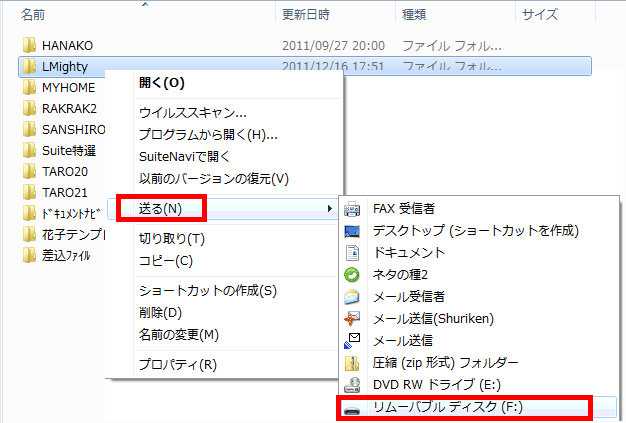
II ラベルマイティのファイルをUSBメモリから別のパソコンへコピーする
移行先のパソコンにラベルマイティをインストールしたあと、操作I でコピーしたファイルを移行します。
■操作
※下記の操作は、「LMIGHTY」フォルダーにコピーする手順です。別の場所に保存したい場合は、ご希望の場所を選択してコピーします。
- USBメモリをパソコンにセットします。
[自動再生]や[リムーバブルディスク]の画面が表示された場合は、右上の[×](閉じる)をクリックします。
- (マイ)コンピュータを表示します。
- [リムーバブルディスク]をダブルクリックします。
- 操作I の4.でコピーしたフォルダーの上で右クリックして表示されるショートカットメニューの[コピー]をクリックします。
- 再度、(マイ)コンピュータを表示します。
- ハードディスクドライブで上記に該当するドライブ、フォルダーを順番にダブルクリックします。
ここでは、<JUST>フォルダーをダブルクリックして、続いて、<ドキュメント>フォルダーをダブルクリックします。
- 画面の空白部分で右クリックします。表示されるショートカットメニューの[貼り付け]をクリックします。
ラベルマイティのファイルが保存されているフォルダーが、別のパソコンにコピーされます。
- コピーされた<LMighty>内のファイルをダブルクリックすると、ラベルマイティが起動します。
III こんなときは
自分で登録したラベルデザインや用紙情報も、別のパソコンで使用したい場合は、次のFAQを確認してください。